Red Hat Training
A Red Hat training course is available for Red Hat JBoss Operations Network
33.4. JBoss EAP 7 リソースの作成
33.4.1. 履歴の追跡
すべての Inventory タブには Child History サブタブがあります。履歴は、子リソースを追加または削除した場合と、アクションが発生した日付と、JBoss ON ユーザーが開始した日の一覧です。
図33.10 子履歴

JBoss ON でのリソースの追加または削除は、インベントリーの変更の追跡を維持するのに役立ちます。
33.4.2. サーバーグループの作成
サーバーグループはドメイン設定の一部として作成され、管理対象サーバーの設定とコンテンツの管理に役立ちます。
- トップメニューの Inventory タブをクリックします。
- 左側 Servers - Top Level Imports の Resources メニューテーブルで選択します。
- EAP 7 サーバーのリソースエントリーを選択します。
- 左側のメニューの EAP7 Host Controllers セクションを展開します。
- ドメインコントローラーエントリーを右クリックします。

- Create Child メニューで、の項目を選択し Server Groupます。
- 新しいサーバーグループの名前を入力します。
- サーバーグループの設定: 使用するプロファイル、使用するソケットバインディンググループ、および設定するシステムプロパティーを入力します。
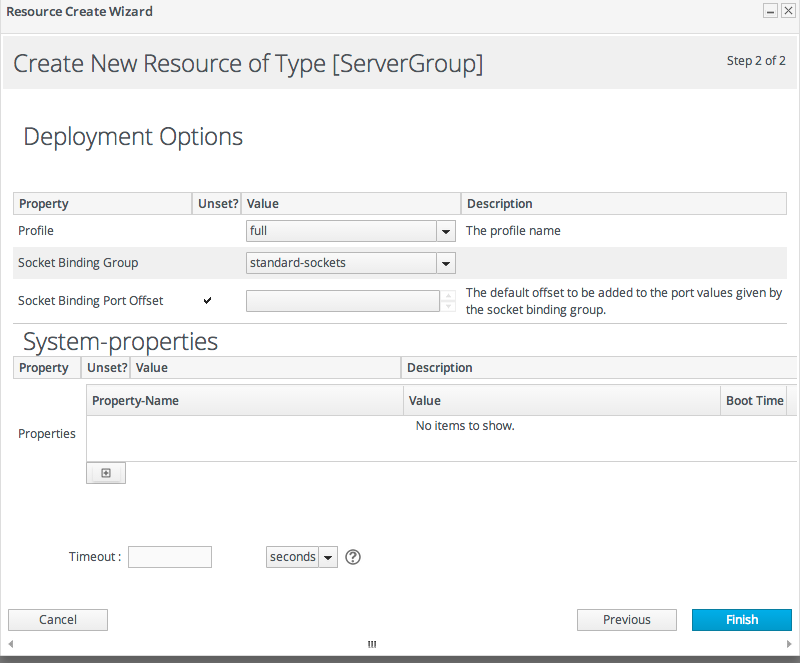
- をクリックし Finishます。
33.4.3. 管理対象サーバーの作成
管理対象サーバーはドメイン内の機能サーバーであり、実際のクライアントの対話を実行します。管理サーバーはドメインコントローラーの子で、管理サーバーの設定と内容はドメインコントローラーの設定にあり、サーバーグループによって割り当てられます。
注記
ドメインコンポーネントを物理システム(「設定とリアルタイム操作の分離: ドメイン」)に編成する方法により、管理サーバーは、その親であるドメインコントローラーと同じ設定エントリーに表示されない場合があります。新しい管理サーバーは、作成されたホストコントローラーの子として一覧表示されます。新しい管理対象サーバーは、そのホストコントローラーのプラットフォーム(エージェント)インベントリーに表示されます。
注記
ジョブの送信後にホストコントローラーで作成プロセスを実行する必要があります。その後、ローカルエージェントは新しいインスタンスを検出する必要があります。ジョブが実行されて完了するスケジュールの場所によっては、新しい管理対象サーバーがエージェントの検出キューに表示されるまでに数分の時間がかかる場合があります。
- トップメニューの Inventory タブをクリックします。
- 左側 Servers - Top Level Imports の Resources メニューテーブルで選択します。
- EAP 7 サーバーのリソースエントリーを選択します。
- 左側のメニューの EAP7 Host Controllers セクションを展開します。
- ドメインコントローラーエントリーを右クリックします。

- Create Child メニューで、の項目を選択し Managed Serverます。
- 新しいサーバーの名前を入力します。
- サーバーの設定を入力します。
- サーバーを作成する EAP 6 ドメインホスト。
- サーバーを追加するサーバーグループ。
- 使用するソケットバインディンググループ。これにより、使用するサーバーインスタンスのベースポート番号が指定されます。
- ポートオフセット。これは、ソケットバインディング設定に追加して、サーバーインスタンスの実際のポート番号を判断する番号です。ソケットバインディングポートが 1000 で、オフセットが 150 の場合は、管理対象サーバーのそのインターフェースに使用されるポート番号は 1150 になります。
- EAP 6 ホストの起動時にサーバーが自動的に起動するかどうか。
- サーバーのシステムプロパティー。

- をクリックし Finishます。
33.4.4. JVM 定義の変更
インスタンスの JVM 設定を管理すると、パフォーマンスの向上とシステムリソースの割り当てが改善されます。EAP 7 のドメイン構造の性質上、JVM 設定は CAScade の種類で機能します。ホストコントローラーの JVM 設定はサーバーグループとすべてのサーバーに適用されます。サーバーグループの JVM 設定はホストコントローラー設定をオーバーライドし、すべての管理対象サーバーに適用されます。次に、管理リソースに対して JVM 定義を作成し、その定義により高レベルの JVM 設定が強制されます。
33.4.4.1. リソースとしての JVM 定義
EAP 7 管理コンソールでは、JVM 設定はサーバーエントリーの設定オプションとして処理されます。各サーバーには JVM 設定の設定タブがあり、ホストコントローラーのページの JVM Configurations 下に別の Server ページがあります。
管理対象サーバー設定と同様に、サーバーグループの設定には JVM 設定のタブがあります。
JBoss ON では、JVM はこれまで別のリソースタイプで、独自の設定とモニタリングを使用していました。EAP 7 では、JVM 定義は設定プロパティーのコレクションであることが分かりますが、JVM 定義は個別のリソースタイプ、サーバーグループの子として扱われます。これは、JVM 定義 は設定プロパティーのコレクションです。JVM 自体は親リソースです。
33.4.4.2. JVM 定義の作成
デフォルトの JVM 定義はすでにホストコントローラーに対して定義され、その JVM 定義はすべてのサーバーグループに適用され、その後にそのグループに関連するすべての管理対象サーバーに適用されます。
サーバーグループまたは管理対象サーバー用に新しい JVM 定義を作成して、これらのデフォルト設定をオーバーライドできます。管理対象サーバーとサーバーグループの定義はホストコントローラーの JVM 定義に基づいています。新しいサーバーグループおよびサーバーの JVM に使用する別のベースを提供するために、追加の JVM をホストコントローラーに追加できます。
重要
ホストコントローラーには複数の JVM 定義を設定できます。デフォルトのデフォルトはすべての管理対象サーバーとサーバーグループで使用されます。また、追加の JVM 定義は管理対象サーバーおよびサーバーグループレベルでカスタム JVM 定義のベース定義として利用できます。
ただし、管理対象サーバーとサーバーグループには JVM 定義は 1 つだけです。UI では、管理対象サーバーとサーバーグループに対して複数の JVM 定義を作成できますが、JVM 定義がすでに存在する場合は最終的な作成手順は失敗します。
- トップメニューの Inventory タブをクリックします。
- 左側 Servers - Top Level Imports の Resources メニューテーブルで選択します。
- JVM 定義を追加するエントリーを右クリックします。
- Create New メニューで、の項目を選択し JVM Definitionます。
- 定義の名前を入力します。
 注記JVM 定義の名前はホストコントローラーの任意の名前になります。管理対象サーバーまたはサーバーグループでは、JVM 定義の名前は、定義のベースであるホストコントローラーの JVM 定義と同じである必要があります。
注記JVM 定義の名前はホストコントローラーの任意の名前になります。管理対象サーバーまたはサーバーグループでは、JVM 定義の名前は、定義のベースであるホストコントローラーの JVM 定義と同じである必要があります。 - JVM の設定を入力します。空白のままにすると、親 JVM 定義で定義された値が使用されます。
 JVM の設定の大半は、メモリーとリソースの使用状況に関連するもので、環境変数やその他の設定を JVM に渡すオプションに関連します。この設定の値は、リソースのパフォーマンスとシステム全体のパフォーマンスの両方に悪影響を及ぼす可能性があります。設定がに記載されてい 表33.2「JVM 定義プロパティー」 ます。
JVM の設定の大半は、メモリーとリソースの使用状況に関連するもので、環境変数やその他の設定を JVM に渡すオプションに関連します。この設定の値は、リソースのパフォーマンスとシステム全体のパフォーマンスの両方に悪影響を及ぼす可能性があります。設定がに記載されてい 表33.2「JVM 定義プロパティー」 ます。 - をクリックし Finishます。
表33.2 JVM 定義プロパティー
| property | description |
|---|---|
| JVM オプション | 他の Java オプションを設定します。これらのほとんどは、Sun のドキュメントなど Java プロバイダーで文書化されてい http://www.oracle.com/technetwork/java/javase/tech/vmoptions-jsp-140102.html ます。 |
| 環境変数 | JVM で使用する環境変数を設定します。 |
| ヒープサイズ | JVM の初期ヒープサイズを設定します。 |
| 最大ヒープサイズ | JVM の最大許容ヒープサイズを設定します。これを設定しすぎると、メモリー不足のエラーが発生する可能性があります。 |
| Permgen Size | 永続生成の初期サイズを設定します。 |
| 最大 Permgen サイズ | 永続生成の最大サイズを設定します。 |
| type | JVM のタイプ。これは、JBoss ON でサポートされる Java タイプである Sun または IBM です。 |
33.4.4.3. JVM 定義の編集
JVM 定義は、JVM 定義リソースの設定プロパティーを編集して編集されます。
- トップメニューの Inventory タブをクリックします。
- 左側 Servers - Top Level Imports の Resources メニューテーブルで選択します。
- EAP サーバーを選択し、適切な JVM 定義エントリーに移動します。
- Configuration タブを開きます。

- JVM 設定のいずれかを変更します。これらはに記載されてい 「JVM 定義の作成」 ます。
- ページ上部の Save ボタンをクリックします。
33.4.5. Parent-Child リソースの短いリスト
JBoss EAP 7 エージェントプラグインで定義するリソースタイプは、数百種類あり、主要なサーバー、サブシステムタイプ、およびサービスをすべて扱います。Resource Reference は、すべての異なるリソースタイプについて説明し、それぞれの子タイプを一覧表示します。
表33.3「Parent-Child リソースの短いリスト」 は、JBoss EAP 7 の一般的なリソースタイプと、JBoss ON UI で作成可能な子リソースを一覧表示します。
注記
ジョブの送信後に、子リソースの作成は親リソースで実行する必要があります。次に、ローカルエージェントは新規インスタンスを検出する必要があります。
ジョブが実行されて完了するスケジュールの場所によっては、新しい管理対象サーバーがエージェントの検出キューに表示されるまでに数分の時間がかかる場合があります。
表33.3 Parent-Child リソースの短いリスト
| resource | 子リソースタイプ |
|---|---|
| スタンドアロンサーバー |
|
| ドメインコントローラー |
|
| host |
|
| サーバーグループ |
|
| データソース(プロファイル下) |
|
| Infinispan > Hibernate |
|
| logging |
|
| Undertow |
|

